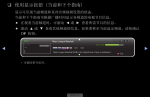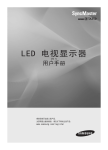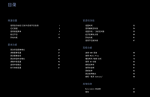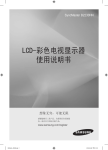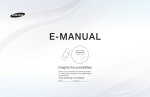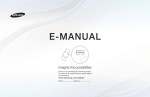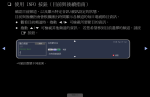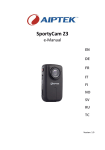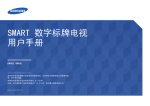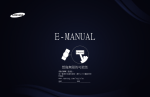Download Samsung FHD Flat TV Series 5 (32" J5100) User Manual
Transcript
目录
频道设置
高级功能
●●使用显示按钮
1
●●连接 USB 设备
65
●●记忆频道
2
●●使用 Media Play
71
●●使用频道菜单
5
●●播放照片/视频/音乐/故事重播
74
●●锁定节目
17
●●使用体育模式
82
●●其他功能
18
●●使用合家欢功能
83
●●查看说明书
88
●●使用自诊断
89
●●更新软件
91
基本功能
●●更改预设图像模式
25
●●更改使用模式
93
●●调整图像设置
26
●●查看“联系 Samsung”信息
94
●●更改图像选项
32
●●更改预设伴音模式
39
●●调整伴音设置
40
●●执行初始设置
48
常用功能
●●设置时间
49
●●使用睡眠定时器
51
●●打开/关闭定时器
52
●●经济型解决方案
56
●●其他功能
58
●●使用节目源列表
64
其他信息
●●Kensington 防盗锁
95
❑❑ 使用显示按钮
电视可识别当前频道和某些音频视频设置的状态。
NN按显示按钮时,屏幕顶端会显示频道信息显示栏。然后按 E 按钮,就可
以查看节目的详细信息。(仅适用于数字频道)
●● 在观看当前频道时,可滚动 ◄ 或 ► 查看所需节目的信息。
●● 滚动 ▲ 或 ▼ 查看其他频道的信息。如果要移至当前选定频道,请按 E
按钮。
▶
❑❑ 记忆频道
■■ 天线(无线/有线)
OOMENU m → 广播 → 天线 → E
在电视开始记忆可用的频道之前,您必须先指定连接到电视的信号源类型。
◀
▶
■■ 自动选台
OOMENU m → 广播 → 自动选台 → E
自动对频道进行扫描,并存储在电视中。
NN自动分配的节目号不一定与实际或所需的节目号相对应。如果频道被锁定,
将显示密码输入窗口。
●● 自动选台
天线(无线/有线):选择要记忆的天线节目源。
◀
NN选择无线时:
频道类型(数字 & 模拟 / 数字 / 模拟):选择要记忆的频道节目源。
▶
选择有线:
会自动对频道进行扫描,并存储在电视中。
◀
▶
❑❑ 使用频道菜单
OOMENU m → 广播 → 频道列表 → E
■■ 频道列表
频道列表包含按下频道按钮时电视显示的频道。您可以查看以下频道信息:全
部,电视,广播,数据及其他,模拟或收藏夹1-5。
按 ►(模式)按钮可以更改频道模式;按 ◄(排序)按钮可以根据列表上的频
道编号或名称对频道进行排序。
◀
NN按遥控器上的 CH LIST 按钮时,将立即显示频道列表画面。
频道排序
●● 编号 / 名称:根据列表上的频道编号或名称对频道进行排序。
▶
频道模式
●● 天线:切换至无线或有线。
●● 编辑收藏夹:将经常收看的频道设置为收藏频道。
NN有关使用编辑收藏夹的详细信息,请参阅“编辑收藏夹”。
●● 收藏夹1-5:显示所有收藏的频道,可最多分成五组。各组将显示在一个单独
的屏幕中。
NN只有在您使用编辑收藏夹添加收藏频道后,电视才会显示收藏夹1-5。
◀
●● 全部:显示所有可用的频道。
●● 电视:显示所有当前可用的电视频道。
●● 广播:显示所有当前可用的广播频道。
●● 数据及其他:显示所有可用的多媒体家庭平台(MHP)或其他频道。
●● 模拟:显示所有当前可用的模拟频道。
▶
■■ 指南
OOMENU m → 广播 → 指南 → E
EPG(电子节目指南)信息由广播公司提供。使用广播公司提供的节目表,可以
提前指定要观看的节目,到了指定时间,频道会自动转到选定的节目频道。根据
频道状态,节目条目可能会显示为空白或过期。
●● a 红色(快速导航):使用 ▲/▼/◄/► 按钮快速查看列表上的电视节
◀
目。(仅适用数字频道)
●● b 绿色(频道类别):选择要显示的频道类型。
●● { 黄色(计划管理器):转至计划管理器中预定的频道。
▶
■■ 计划管理器
OOMENU m → 广播 → 计划管理器 → E
您可以设置所需频道在预定时间自动显示。您可以查看,更改或删除预定频道。
NN要使用此功能,您必须首先使用系统菜单中的系统 → 时间 → 时钟功能设
置当前时间。
1. 选择计划管理器屏幕上的预定。设置预约观看。
2. 按 ▲/▼/◄/► 按钮设置各个选项菜单。
◀
●● 天线:择所需的广播信号。
●● 频道:选择所需的频道。
▶
●● 重复:根据个人需要选择一次,手动,周六~周日,周一~周五或每天。
如果您选择手动,则可以设置所需日期。
NN(c)标志表示您选定的日期。
●● 日期:您可以设置所需日期。
NN在重复中选择一次时,此项功能可用。
●● 开始时间您可以根据需要设置开始时间。
NN如果您要编辑或取消预定节目,请在计划管理器上选择已保存的节目。按
E 按钮并选择编辑或删除。
◀
▶
■■ 编辑频道
OOMENU m → 广播 → 编辑频道 → E
您可以编辑或删除频道。
1. 转至编辑频道屏幕。
2. 按下 ▲/▼ 按钮选择想要的频道,然后按下 E 按钮。(c)标志表示您
选定的频道。
NN您可以选择多个频道。
◀
NN再次按下 E 按钮可取消选择频道。
▶
NN配合编辑频道菜单使用颜色和功能按钮。
●● a 红色(更改编号):更改频道列表中的频道顺序。
●● b 绿色(删除):删除频道列表中的频道。
●● { 黄色(锁定 / 解锁):锁定频道,使之不能被选择和收看。/解锁已
锁定的频道。
NN此功能仅在将频道锁定设置为开时可用。
NN将显示密码输入屏幕。输入 4 位密码,默认密码为“0-0-0-0”。
使用系统 → 更改 PIN 码选项更改密码。
◀
▶
●● } 蓝色(选择全部/取消全部选择):选择或取消选择所有频道。
●● Ÿ(前往):通过按数字(0~9)和 E 可以直接转到相应频道。
●● k(页):转到上一页或下一页。
●● T(工具):显示选项菜单。显示的菜单选项可能因频道状态和类型而
异。
◀
▶
–– 排序(仅适用于数字频道):按频道编号或频道名称对列表重新
排序。
–– 类别:将频道模式更改为全部,电视,广播,数据及其他,模
拟,最近观看的频道或观看频率最高的频道。将显示选定的频道
模式。
–– 编辑收藏夹:直接转到编辑收藏夹屏幕。
–– 重命名频道(仅适用于模拟频道):指定频道名称,最多五个字
符。例如,Food,Golf 等。这将更加方便您查找和选择频道。
◀
–– 频道信息:显示选定频道的详细信息。
–– 信息:显示选定节目的详细信息。
▶
■■ 编辑收藏夹 .
OOMENU m → 广播 → 编辑收藏夹 → E
您可以添加,编辑或删除收藏的频道。
1. 转至编辑收藏夹屏幕。
2. 按下 ▲/▼ 按钮选择想要的频道,然后按下 E 按钮。
◀
3. 使用 b(更改收藏夹)按钮,在收藏夹1-5 之中选择一个特定的收藏列表,
再按 }(添加)按钮。这样即可将选定的频道添加到收藏夹1-5。
NN可将一个喜爱的频道添加到收藏夹1-5中的多个收藏夹。
▶
NN配合编辑收藏夹菜单使用颜色和功能按钮。
●● a 红色(类别)
–– 类别:将频道模式更改为全部,电视,广播,模拟,数据及其
他,最近观看的频道或观看频率最高的频道。将显示选定的频道
模式。
–– 更改顺序:更改收藏频道顺序。
◀
●● b 绿色(更改收藏夹):更改收藏夹1-5 中的收藏列表。
●● { 黄色(选择全部 / 取消全部选择):选择或取消选择所有频道。
●● } 蓝色(添加 / 删除)
–– 添加:将选定的频道添加到收藏夹1-5。
–– 删除:删除收藏夹1-5中收藏的频道。
●● Ÿ(前往):通过按数字(0~9)直接转到相应频道。
●● k(页):转到上一页或下一页。
▶
●● T(工具):显示收藏夹 1-5 中的选项菜单。显示的菜单选项可能因
频道状态和类型而异。
–– 复制到收藏夹:编辑收藏夹1-5 中选定的收藏频道。您可以将此
频道复制到其他收藏夹列表。
–– 天线:选择想要观看的频道类型。
–– 重命名收藏夹:指定您自己的收藏夹名称。
–– 编辑频道:直接转到编辑频道屏幕。
◀
–– 信息:显示选定节目的详细信息。
▶
❑❑ 锁定节目
■■ 频道锁定
OOMENU m → 广播 → 频道锁定 → E
输入 4 位密码,默认密码为“0-0-0-0”。使用更改 PIN 码选项更改密码。
在编辑频道菜单中锁定频道,可防止未经授权的用户(如儿童)观看不适宜的节
目。
◀
NN仅在节目源设置为电视时可用。
NN若要关闭频道锁定功能,需要再次输入密码。
▶
❑❑ 其他功能
■■ 频道设置
OOMENU m → 广播 → 频道设置 → E
●● 手动选台
手动扫描频道,并存储在电视中。
◀
NN如果频道被锁定,将显示密码输入窗口。
NN根据频道源,可能支持手动选台。
●● 数字频道选台:手动对数字频道进行扫描,并存储在电视中。按下新建
按钮搜索数字频道。扫描完成后,将更新频道列表中的频道。
–– 当选择天线 → 无线时:频道,频率
▶
●● 模拟频道选台:对模拟频道进行扫描。按下新建按钮以通过调整节目,
彩色制式,伴音制式,频道,搜索来搜索频道。
●● 微调
(仅适用于模拟频道)
如果信号较弱或失真,则需要对频道进行手动微调。
NN经微调的频道带有星号“*”标记。
NN要重置微调,请选择复位。
●● 清除加密频道
◀
视国家或地区而定
搜索已经加密的频道并清除掉。
▶
■■ 字幕 .
OOMENU m → 广播 → 字幕 → E
使用此菜单设置字幕模式。
●● 字幕:开启或关闭字幕。
●● 字幕模式(正常 / 听力辅助):设置字幕模式。
●● 字幕语言:设置字幕语言。
NN如果您正在收看的节目不支持听力辅助功能,正常将自动激活,即使听
◀
力辅助模式已被选定。
NN当广播中没有所选语言时,英语将作为默认语言。
●● 首选字幕:设置首选字幕。
●● 第二字幕:设置第二字幕。
▶
■■ 音频选项
(仅适用于数字频道)
OOMENU m → 广播 → 音频选项 → E
●● 音频语言
更改音频语言的默认值。
首选音频 / 第二音频:您可以设置第一音频或第二音频的语言。
NN由于广播节目不同,可用语言也会不同。
◀
●● 音频格式
更改所需的音频格式。支持的音频格式可能因广播节目而异。
▶
●● 音频描述
当广播公司将 AD(音频描述)音频流与主音频一起发送时,此功能可对其进
行处理。
音频描述:开启或关闭音频描述功能。
音量:调整音频描述音量。
◀
▶
■■ 数字文本(禁用 / 启用)
◀
(此功能是否支持依地区而定)
若节目播送包含数字文本,此功能就会启用。
MHEG(Multimedia and Hypermedia Informaion Coding Experts Group):多媒
体和超媒体中使用的资料编码系统国际标准。这是比MPEG系统层级更高的标准,
其中包括静态的图像,字符服务,动画,图形和视频文档及多媒体资料。MHEG
是一种使用者执行阶段互助技术,目前广泛应用在各领域中,其中包含VOD(视
频点播),ITV(互动电视),EC(电子商务),远距教学,电信会议,数字图
书馆以及网络游戏。
▶
■■ 指南类型
(根据地区的不同,此功能可能不能使用)
OOMENU m → 广播 → 指南类型 → E
选择内置的或下载的指南。
●● 指南:按下遥控器上的指南按钮时,电视将显示内置指南。
●● 自动:按下遥控器上的指南按钮时,电视自动选择合适的指南。
◀
▶
❑❑ 更改预设图像模式
OOMENU m → 图像 → 图像模式 → E
■■ 图像模式 .
选择喜欢的图像类型。
◀
●● 动态:适合明亮的室内环境。
●● 标准:适合正常环境。
●● 自然 不用于 LED 4100 型号 :显示令人眼感觉舒适的画面。
●● 电影:适合在黑暗的室内观看电影。
●● 娱乐:适合观看电影和玩游戏。
NN此功能仅在连接到计算机时可用。
●● 体育场:当您开启体育模式后。图像模式会自动设置为体育场。
▶
❑❑ 调整图像设置
■■ 背光 / 对比度 / 亮度 / 清晰度 / 色度 / 色调(绿/红)
您的电视具有多个图像质量控制的设置选项。
NN注意
◀
●● 在 PAL 系统的模拟TV,AV 模式下,无法使用色调(绿/红)功能。
●● 连接到计算机时,您只能调整背光,对比度,亮度,清晰度。
●● 可调整和存储适用于连接到电视的所有外部设备的设置。
●● 降低图像亮度可减少能耗。
▶
■■ 图像尺寸
OOMENU m → 图像 → 图像尺寸 → E
设置各种图像选项,例如图像尺寸和屏幕高宽比。
NN根据所选模式的不同,可用项也会不同。
NN根据输入源的不同,图像尺寸选项也会有差别。
●● 图像尺寸 .:您的有线电视盒/卫星接收器可能也有各自的画面大小设
◀
置。不过,强烈建议您在多数时间内采用 16:9 模式。
自动宽屏:自动将画面设置为 16:9 尺寸。
16:9:将画面设置为 16:9 的宽屏模式。
宽幅放大:放大图像尺寸,使其大于 4:3。
NN使用 ▲/▼ 按钮调整位置。
▶
放大:垂直放大 16:9 的宽屏图像以适合屏幕尺寸。
NN使用 ▲,▼ 按钮调整放大或位置。
4:3:将画面设置为基本(4:3)模式。
NN请勿长时间以 4:3 格式观看电视。在屏幕左,右和中心显示的边界痕迹
可能导致图像残留(烧屏),这种情况不在保修范围内。
全屏显示:输入 HDMI(720p/1080i/1080p)或分量输入(1080i/1080p)信
号时,全屏显示图像。
个人设定:选择在屏幕上显示的图像的大小和宽高比。
◀
●● 放大/位置:调整图像尺寸和位置。该功能仅在放大或个人设定中可用。
●● 位置:调整图像位置。该功能仅在全屏显示或宽幅放大中可用。
▶
NN注意
●● 在 HDMI(1080i/1080p)或分量输入(1080i/1080p)模式下选择全屏显
示后,可能需要将图像设置为居中:
1.选择位置。按下 E 按钮。
2.按 ▲/▼/◄/► 按钮移动图像。
●● 如果要复位所调整的图像位置,可选择放大/位置或位置屏幕中的“复
位”。图像将被设置为其默认位置。
●● 在您使用“全屏显示”功能时,屏幕顶部,底部将各去掉 1 行。
◀
▶
■■ 画中画
OOMENU m → 图像 → 画中画 → E
您可同时观看电视和一个外部视频。例如,如果您的有线电视盒已连接到有线接
口,则可以使用画中画功能观看有线节目以及连接到 HDMI 接口的蓝光播放器上
的电影。画中画在相同模式下不起作用。
NN注意
◀
●● 如果在画中画模式下收看的过程中关闭电视,则画中画窗口将会消失。
●● 将主屏幕用于播放游戏或卡拉 OK 画面时,您可能会发现画中画窗口中
的图像有些不自然。
▶
●● 画中画设置
◀
主画面
副画面
分量输入,HDMI1,HDMI2/DVI
TV
●● 画中画:激活或禁用画中画功能。
●● 天线:选择无线或有线作为副画面的输入源。
●● 频道:为副画面选择频道。
●● 尺寸(õ / ã):为副画面选择尺寸。
●● 位置(ã / – / — / œ):选择副画面的位置。
▶
●● 伴音选择(主画面 / 副画面):您可以在画中画模式下选择所需的
伴音(主画面 / 副画面)。
❑❑ 更改图像选项
■■ 高级设置
OOMENU m → 图像 → 高级设置 → E
(在标准 / 电影模式下可用)
您可调整画面的“详细设置”,包括色度和对比度。
NN当连接到计算机时,您只能调整白平衡和伽玛。
◀
●● 动态对比度(关 / 低 / 中 / 高):调整屏幕对比度。
●● 黑色色调(关 / 暗 / 较暗 / 最暗):选择黑色等级,以调整屏幕深度。
●● 肤色:突出粉红肤色。
▶
●● 仅 RGB 模式(关 / 红色 / 绿色 / 蓝色):显示红色,绿色和蓝色,以便
对色调和饱和度进行微调。
●● 色彩空间(自动 / 原始 ):调整可用的色度范围以创建图像。
自动可根据输入信号自动调节色彩空间。原始使用比输入信号更宽的范围。
●● 白平衡:调整色温,获得更加自然的图像。
红色补偿 / 绿色补偿 / 蓝色补偿:调整各种颜色(红色,绿色,蓝
色)的暗度。
◀
红色增益 / 绿色增益 / 蓝色增益:调整各种颜色(红色,绿色,蓝
色)的亮度。
复位:将白平衡复位为默认设置。
▶
●● 伽玛:调节基色色度。
●● 运动光照:根据画面动作调节亮度来降低能耗。
NN仅在标准模式下可用。
◀
▶
■■ 图像选项
OOMENU m → 图像 → 图像选项 → E
NN当连接到计算机时,您只能对“色温”进行调节。
●● 色温
NN当图像模式为动态时,暖1 或暖2 将被禁用。
NN可调整和存储已连接到电视输入端口的所有外部设备的设置。
●● 数字清晰视图:如果电视接收的广播信号较弱,您可以激活数字清晰视图功
◀
能以减少屏幕上可能出现的任何画面停滞或重影现象。
NN信号较弱时,可尝试调整其他选项,直到显示最佳图像。在关 / 低 /
中 / 高 / 自动 / 自动应用中选择一项。
●● MPEG 噪音滤波器:减少 MPEG 噪音以提高图像质量。
NN在“MPEG 噪音滤波器”中将其选项更改为关 / 低 / 中 / 高 / 自动。
▶
●● HDMI 黑色等级:选择屏幕上的黑色等级,以调整屏幕深度。
NN仅在 HDMI 模式(RGB 信号)中可用。
●● 电影模式(关 / 自动1 / 自动2):将电视设置为自动检测并处理所有节目
源的电影信号,调整图像以实现最佳效果。
NN在电视模式,AV,分量输入(480i/1080i)和 HDMI(1080i)模式下可
用。
NN如果屏幕看起来不自然,请尝试其他选项直到显示最佳效果为止。在电
影模式中可将其选项更改为关 / 自动1 / 自动2。
◀
●● 模拟清晰视图:降低画面中由于信号串扰而导致的斜纹噪点。
●● LED 清晰动态画面:消除动态场景中的拖影现象,提供清晰的画面。
NN图像模式设置为自然后,它将被禁用。
NN使用 LED 清晰动态画面时,屏幕可能略微变暗。
▶
■■ 画面关闭
OOMENU m → 图像 → 画面关闭 → E
屏幕将被关闭,但仍然有声音。按下除电源键和音量按键之外的任何按键,可以
打开画面。
◀
▶
■■ 图像复位
OOMENU m → 图像 → 图像复位 → E
将当前图像模式重置为默认设置。
◀
▶
❑❑ 更改预设伴音模式
■■ 伴音模式
OOMENU m → 伴音 → 伴音模式 → E
◀
●● 标准:选择正常伴音模式。
●● 音乐:让音乐盖过语音。
●● 电影:为电影提供最佳的伴音效果。
●● 清晰语音:让语音盖过其他声音。
●● 放大:增加高频伴音的强度,为听障人士提供更好的听觉体验。
●● 体育场:首先选择体育模式,然后将自动进入体育场模式
NN如果将选择扬声器设置为外部扬声器,伴音模式将被禁用。
▶
❑❑ 调整伴音设置
■■ 音效
(仅适用于标准伴音模式)
OOMENU m → 伴音 → 音效 → E
●● DTS TruSurround HD
此功能利用 HRTF(头部相关传递函数)技术,通过一对扬声器提供虚拟 5.1
声道环绕音效体验。
◀
●● DTS TruDialog
此功能允许您在背景音乐或伴音效果的基础上增加语音强度,可更加清晰地
听见对话。
▶
●● 均衡器
使用均衡器定制每个扬声器的声音设置。
平衡:调整左右扬声器的平衡。
100Hz / 300Hz / 1kHz / 3kHz / 10kHz(带宽调整):调整特定带宽频率的
水平。
复位:将均衡器复位为默认设置。
NN如果将选择扬声器设置为外部扬声器,则音效将被禁用。
◀
▶
■■ 扬声器设置
OOMENU m → 伴音 → 扬声器设置 → E
●● 选择扬声器 .
您可以在此选择电视使用什么扬声器输出音频。
NN当选择扬声器被设置为外部扬声器时,音量和静音 ¢ 按钮将不起作
用,声音设置将受到限制。
NN当选择扬声器被设置为外部扬声器时。
◀
●● 电视扬声器:关;外部扬声器:开
NN当选择扬声器被设置为电视扬声器时。
●● 电视扬声器:开;外部扬声器:关
NN如果无视频信号,则两个扬声器均为静音。
▶
●● 自动音量
要均衡各频道上的音量,请设置为正常。
夜间:与正常模式相比,此模式可提供更佳的音效体验,几乎没有噪音。此
功能在夜间十分有用。
NN要使用连接到电视的节目源设备上的音量控制,请将电视上的自动音量
设置为关。否则,改变节目源设备上的音量控制可能不会生效。
●● 电视安装类型
自动根据电视的位置优化声音。
◀
▶
■■ 其他设置
OOMENU m → 伴音 → 其他设置 → E
●● DTV 音量大小
: MPEG / HE-AAC 此功能允许您将语音信号
(在数字电视广播期间收到的信号)的差异缩小至所需水平。
NN根据广播信号的类型,将 MPEG / HE-AAC 调整为 -10dB 至 0dB。
仅适用于数字频道
NN要增加或降低音量,请在 0 至 -10 之间分别调整。
◀
▶
●● 数字音频输出:数字音频输出用于提供数字音效,减少对扬声器和各种数字
设备(如 DVD 播放器)的干扰。
音频格式:您可以选择数字音频输出格式。根据不同的输入源,可用的数字
音频输出格式也可能不同。
NN通过连接 Dolby Digital 设置的 5.1 声道扬声器,可以最大限度地营
造出交互式 3D 音效体验。
音频延迟:当观看电视或视频,以及使用 AV 接收器等外部设备收听数字音
频输出时,可用于纠正音频视频同步问题(0ms ~ 250ms)。
◀
▶
●● Dolby Digital 压缩(仅适用于数字频道):此功能可将 Dolby Digital 信
号和语音信号(如 MPEG 音频,HE-AAC 和 ATV 伴音)之间的信号差异最小
化。
NN选择 Line 可获得动态声音,选择 RF 可减少晚间时段强弱音声之间的
差异。
Line:将大于或小于 -31dB(参考)的信号输出水平设置为 -20dB 或
-31dB。
RF:将大于或小于 -20dB(参考)的信号输出水平设置为 -10dB 或 -20dB。
◀
▶
■■ 伴音复位
OOMENU m → 伴音 → 伴音复位 → E
将所有伴音设置恢复为出厂默认值。
◀
▶
❑❑ 执行初始设置
■■ 设置
OOMENU m → 系统 → 设置 → E
在首次安装电视或重置电视时配置频道和语言。
NN根据电视指示的说明进行初始设置。
NN默认密码为:0000。
◀
▶
❑❑ 设置时间
■■ 时间
OOMENU m → 系统 → 时间 → E
每次按显示按钮时,都会显示当前时间。
●● 时钟:设置时钟以便使用电视的各种定时功能。
NN断开电源连接后,必须重新设置时钟。
◀
时钟模式:手动或自动设置当前时间。
–– 自动:通过数字频道时间自动设置当前时间。
NN要自动设置时间,必须连接天线。
▶
–– 手动:手动设置当前时间。
NN由于广播站和广播信号的原因,自动时间设置可能不准确。在这种情况
下,您可以手动设置时间。
时钟设定:设置日期和时间。
NN仅在时钟模式设置为手动时可用。
NN您可以通过按遥控器上的数字按钮来直接设置日期和时间。
◀
▶
❑❑ 使用睡眠定时器
(视型号而定)
OOMENU m → 系统 → 时间 → 睡眠定时器 → E
●● 睡眠定时器 .:在预设的时间段过后自动关闭电视。(30,60,90,
120,150 和 180 分钟)。
NN使用 ▲/▼ 按钮选择一个时间段,再按 E 按钮。要取消睡眠定时
器,请选择关。
◀
▶
❑❑ 打开/关闭定时器
OOMENU m → 系统 → 时间 → 开机定时器 或 关机定时器 → E
●● 开机定时器:您可以设置三个单独的开机定时器配置。(开机定时器 1,开
机定时器 2,开机定时器 3)●
设置:根据个人需要选择关,一次,每天,周一~周五,周一~周六,周六~周
日或手动。如果您选择手动,则可以设置激活定时器的日期。
NNc 标志表示您选定的日期。
◀
时间:设置小时和分钟。
音量:设置所需的音量级别。
▶
节目源:选择打开电视时播放的内容的节目源。
您可以:
–– 选择电视并让电视显示特定的无线或有线频道。
–– 选择 USB 并让电视播放 USB 设备的照片或音频文件。
–– 在电视上选择连接了机顶盒的节目源(HDMI1,HDMI2/DVI,AV,分量输
入等),并让电视显示机顶盒接收的一个频道。
NN选择 USB 之前,必须将 USB 设备连接到电视。
◀
▶
NN如果您选择的是电视或 USB 以外的节目源,则必须:
●● 该节目源必须连接了有线或卫星机顶盒。
●● 将机顶盒设置为电视打开时要观看的频道。
●● 让机顶盒保持打开状态。
NN当选择了电视以外的节目源时,“天线”和“频道”选项将会消失。
天线(当节目源设置为电视时):选择无线,数字无线或有线。
频道(当节目源设置为电视时):选择所需的频道。
◀
音乐/照片(当节目源设置为 USB 时):在 USB 设备中选择一个文件夹,该
文件夹包含在打开电视机时要自动播放的音乐或照片。
–– 如果在 USB 设备中无音乐文件或者未选择包含音乐文件的文件夹,则定
时器功能可能不起作用。
–– 当 USB 设备中只有一个照片文件时,将不会播放幻灯片。
–– 如果文件夹名称太长,将无法选择该文件夹。
–– 您使用的各个 USB 需要指定其各自的文件夹。使用多个相同类型的 USB
时,请确保各 USB 的指定文件夹具有不同的名称。
▶
–– 使用开机定时器时,建议使用 USB 记忆棒和多合一读卡器。
–– 有些制造商生产的 USB 设备(带可充电电池),MP3 播放器或 PMP 可能
不支持开机定时器功能,原因是识别这些设备花费的时间较长。
●● 关机定时器:您可以设置三个单独的关机定时器配置。(关机定时器 1,关
机定时器 2,关机定时器 3)
设置:根据个人需要选择关,一次,每天,周一~周五,周一~周六,周六~周
日或手动。如果您选择手动,则可以设置激活定时器的日期。
NNc 标志表示您选定的日期。
◀
时间:设置小时和分钟。
▶
❑❑ 经济型解决方案
■■ Eco 解决方案
OOMENU m → 系统 → Eco 解决方案 → E
●● 省电(关 / 低 / 中 / 高):本功能用于调节电视亮度以减少能耗。
●● Eco 传感器 不支持 4 系列 :为增强省电功效,图像设置将自动调整以适应室
内光线。
如果调整了背光:Eco 传感器将设置为关。
◀
最低背光亮度:Eco 传感器设置为开时,可手动调整最低屏幕亮度。
NNEco 传感器设置为开时,屏幕亮度可能会根据周围环境的光线强弱而有
所改变(稍微变暗或变亮)。
▶
●● 无信号时进入待机状态(关 / 15 分钟 / 30 分钟 / 60 分钟):为了避免
不必要的能耗,可设置您希望电视在未接收信号时保持打开状态的时长。
NNPC 处于省电模式时此功能被禁用。
●● 自动关机(关 / 开):如果自动关机设置为开,电视在闲置 4 小时后将自
动关闭。
◀
▶
❑❑ 其他功能
■■ 菜单语言
OOMENU m → 系统 → 菜单语言 → E
设置菜单语言。
◀
▶
■■ 更改密码
OOMENU m → 系统 → 更改 PIN 码 → E
更改设置电视所需的密码。
NN在设置屏幕出现前,先出现密码输入屏幕。
NN输入 4 位密码,默认密码为“0-0-0-0”。使用更改 PIN 码选项更改密
码。
◀
▶
■■ 自动保护时间
OOMENU m → 系统 → 自动保护时间 → E
如果在用户限定的一段时间内屏幕一直保持某种静止图像,则激活屏幕保护程
序,以防止在屏幕上形成残影。
◀
▶
■■ 常规
OOMENU m → 系统 → 常规 → E
●● 游戏模式:连接 Play Station™ 或 Xbox™ 等游戏控制台时,您可以选择
游戏模式以享受更真实的游戏体验。
NN注意
●● 游戏模式注意事项和限制因素。
–– 如要断开游戏控制台并连接其他外部设备,需在设置菜单中将游戏
◀
模式设置为关。
–– 如果在游戏模式模式下显示电视菜单,屏幕会轻微抖动。
▶
●● 游戏模式在电视模式中不可用。
●● 连接游戏控制台后,请将游戏模式设置为开。但是,您可能会注意
到画面质量有所下降。
●● 如果游戏模式设置为开:
–– 图像模式被设置为游戏,且伴音模式被设置为游戏。
●● 面板锁定:锁定或取消锁定电视上的所有按键。当“面板锁定”打开时,面
板上的所有键都不起作用。
●● 开机徽标:打开电视时,显示三星公司徽标。
◀
▶
■■ DivX® 视频点播
OOMENU m → 系统 → DivX® 视频点播 → E
显示电视的授权注册码。如果您连接到 DivX 网站并使用 10 位注册码进行注
册,则可以下载 VOD 激活文件。
使用视频进行播放后,即可完成注册。
NN有关 DivX® VOD 的详细信息,请访问 http://vod.divx.com。
◀
▶
❑❑ 使用节目源列表
■■ 节目源列表
OOMENU m → 应用程序 → 节目源 → E
NN按节目源 s 按钮时,会立即显示节目源屏幕。
NN您只能选择已连接到电视的外部设备。在节目源中,将高亮显示已连接的输
入源。
◀
▶
❑❑ 连接 USB 设备
1. 打开电视。
2. 将包含照片,音乐和电影文件的 USB 设备连接到电视上的 USB 端口。
3. 将 USB 连接到电视后,将显示弹出窗口。您可以直接选择照片,视频,音
乐或故事重播。
◀
▶
NN使用未经许可的多媒体文件可能无法正常工作。
NN使用 Media Play 前的注意事项
●● 不支持 MTP(媒体传输协议)。
●● 文件系统支持 NTFS(只读),FAT16 和 FAT32。
●● 有些类型的 USB 数字摄像头和音频设备可能与本电视不兼容。
●● Media Play 仅支持连续 mpeg 格式。
●● Media Play 仅支持 USB 海量存储(MSC)设备。MSC 是海量存储
◀
Bulk-Only 传输设备。MSC 设备包含 U 盘和闪存读卡器(不支持 USB
HUB)。这些设备应直接连接到电视的 USB 端口。
▶
●● 将设备连接到电视之前,请先备份文件以防文件受损或数据丢失。
SAMSUNG 对任何数据文件损坏或数据丢失的情况概不负责。
●● USB 设备下载过程中请勿断开连接。
●● 图像的分辨率越高,屏幕显示所需时间越长。
●● 可支持的最大 MPEG 分辨率为 15360 X 8640 像素。
●● 对于不支持或已损坏的文件,屏幕将显示“不支持的文件格式”。
●● 视频中不支持场景搜索和缩略图功能。
◀
▶
●● 通过收费网站下载的受 DRM 保护的 MP3 文件将不能播放。数字版权保
护(DRM)技术提供了一种统一全面的管理方式,可支持内容的创建,分
发和管理,还可保护内容提供商的版权和利益,同时防止非法复制内容
以及管理帐单和结算单。
●● 可能不支持大功率(500mA 或 5V 以上)的 USB 设备。
●● 如果电视在自动保护时间中设置的时间段内无输入,将会运行屏幕保护
程序。
●● 连接到电视时,某些外部硬盘驱动器可能会自动退出节电模式。
◀
▶
●● 如果使用了 USB 延长线,则可能无法识别 USB 设备或无法读取设备中
的文件。
●● 如果无法识别连接到电视的 USB 设备,设备中的文件列表已损坏或无法
播放列表中的某个文件,请将 USB 设备连接到 PC 进行格式化,然后再
检查连接状态。
●● 如果文件从 PC 删除后仍可以在运行 Media Play 时找到,请使用 PC
上的“清空回收站”功能永久地删除该文件。
●● 如果保存在 USB 存储设备上文件和文件夹数量大约超过 4000 个,文件
和文件夹可能无法显示,部分文件夹可能无法打开。
◀
▶
断开 USB 设备连接
1. 按节目源 s 按钮。
2. 选择所需的 USB 设备,然后按工具 T 按钮。将出现工具菜单。
3. 选择移除 USB,然后等待选定的 USB 设备断开连接。您可以从电视拔出
USB 设备。
NN要从电视移除 USB 设备,建议使用移除 USB 功能。
◀
▶
❑❑ 使用 Media Play
OOMENU m → 应用程序 → Media Play → E
欣赏 USB 海量存储(MSC)设备中保存的照片,音乐和电影文件。
1. 按 MEDIA.P 按钮。
2. 按 ◄/► 按钮选择想要的菜单(照片,视频,音乐和故事重播),然后按
E 按钮。
◀
3. 按 ◄/► 按钮选择想要的设备,然后再次按下 E 按钮。
4. 按 ▲/▼/◄/► 按钮在列表中选择想要的文件,然后按 E 按钮或 ∆
(播放)按钮。
▶
播放选定文件
1. 按 ▲ 按钮选择每个主屏幕顶端的选项并选择播放所选项目。
2. 选择所需文件。
NN在所选文件的左侧会出现一个复选框,按 E 键选择文件。
NN再次按下 E 按钮可取消选择文件。
3. 按 ▲ 按钮选择播放。
NN您可以通过选择全部/取消全部选择选择全部文件或取消全部选择。
◀
设备格式化
对您的设备进行格式化。
删除
删除所选内容。
▶
复制文件
1. 按下 ▲ 按钮,选择每个主屏幕顶端的选项并选择复制。
2. 选择文件
NN文件左侧会出现一个复选框,按 E 键选择文件。
NN再次按下 E 按钮可取消选中文件。
3. 按下 ▲ 按钮选择复制。
NN您可以按选择全部/取消全部选择来选择或取消选择全部文件。
◀
NN您可以按取消按钮取消复制。
4. 按下复制按钮后,您可以选择要将文件复制到的目标设备,也可以按取消按
钮取消复制。
▶
❑❑ 播放照片/视频/音乐/故事重播
播放文件时,按 ▲/▼/◄/► 按钮可选择所需菜单。
NN如果选项菜单未显示,请按工具 T 按钮或 E 按钮。
NN播放期间,您也可以使用遥控器上的 ∂/∑/∫/π/μ 按钮。
NN如果在播放期间按显示按钮,则可以查看播放信息。
◀
▶
播放菜单
◀
按钮
操作
照片
/
上一个 / 下一个
●
/
开始播放幻灯片 / 停止播放幻灯片
●
播放 / 暂停
/
上一个 / 下一个
/
倒回 / 快进
* 在照片中将背景音乐设置为 迷你播放器 时,就会出现这些按钮。
视频
音乐
*
●
●
*
●
●
●
●
▶
设置菜单
●● 照片
按钮
◀
操作
幻灯片演示设置
在幻灯片放映期间,您可以设置速度和效果。
放大
您可以缩放图像。
旋转
可以在全屏模式下旋转图像。
背景音乐
观看幻灯片放映时,您可以设置背景音乐。
设置
图像模式 / 伴音模式:您可以调整图像或伴音模式。
信息:您可以查看有关所播放文件的详细信息。
▶
NN在幻灯片放映期间,文件列表中所有文件都将按顺序播放。
NN在文件列表中按 ∂(播放)按钮(或 ▲ 按钮 → 选项 → 幻灯片放映)
时,将立即进行幻灯片放映。
NN在幻灯片放映过程中,您可以使用 π(快退)或 μ(快进)按钮来调整
幻灯片放映速度。
●● 支持的照片格式
NN有关详细信息,请参阅《用户手册》中的“规格”。
◀
▶
●● 视频
按钮
操作
搜索
搜索标题:您可以直接移到其他文件。
搜索时间栏:按◄和►按钮以1分钟的时间间隔浏览文件或直接输入
数值来搜索视频。
NN某些输入源可能不支持此功能。
◀
重复模式
您可以重复播放电影文件。
图像尺寸
您可以根据个人喜好调整图像大小。
设置
字幕设置:可以在播放视频时显示字幕。仅当字幕文件的文件名与
视频的文件名相同时此功能才可用。
图像模式/伴音模式:您可以调整图像设置或声音设置。
音频语言:如果视频有多种语言音频,您可以更改音频语言。
信息:您可以查看有关所播放文件的详细信息。
▶
NN如果视频的时间信息未知,则播放时间和进度条将不会显示。
NN在这种模式下,您可以欣赏游戏中的电影片段,但不能玩该游戏本身。
●● 支持的字幕/视频格式
NN有关详细信息,请参阅《用户手册》中的“规格”。
◀
▶
●● 音乐
按钮
操作
重复
您可以重复播放音乐文件。
随机
您可以随机播放音乐。
伴音模式
您可以调整声音设置。
NN仅显示具有电视支持的扩展名的音乐文件。带其他扩展名的文件不会显示,
◀
即使这些文件存储在相同的 USB 设备上。
NN如果播放音乐文件时声音异常,请调整均衡器,该选项在伴音菜单中。(过 ▶
度调制的音乐文件可能会导致声音问题。)
●● 支持的音乐格式
NN有关详细信息,请参阅《用户手册》中的“规格”。
设置编码语言
如果文本不受支持,请设置编码语言。
1. 按 ▲ 按钮选择音乐主屏幕顶端的选项并选择编码。
2. 选择所需的编码语言。
●● 故事重播
通过 Media Play,可以播放与电视相连的 USB 设备中保存的内容。
◀
▶
❑❑ 使用体育模式
■■ 体育模式 .
OOMENU m → 应用程序 → 体育模式 → E
该名称可能由于地域差异而不同。该模式可优化体育比赛的观看效果。
●● a(放大):暂停播放,将画面分为 9 个部分。选择其中一个部分将其放
大,再次按该按钮可继续播放。
◀
NN当体育模式设置为开时,图像和声音模式将自动设置为体育场。
NN如果在观看体育模式时关闭电视,则体育模式将被禁用。
▶
❑❑ 使用合家欢功能
■■ 合家欢
OOMENU m → 应用程序 → 合家欢 → E
使用此功能可以对正在播放的电视节目进行截图或录制音频。此外,您可以将截
图和录制的音频保存到与电视相连的 USB 设备。通过此功能,您可以对观看的
电视节目进行截图和录制音频。
●● 合家欢
◀
打开/关闭合家欢功能。
●● 默认录制设备
您可以设置保存截图文件和录制的音频文件的默认设备。
▶
屏幕捕获
1. 要在观看电视时进行屏幕截图,请按 {。该操作会捕捉当前屏幕。屏幕截
图可能会耗时 2 到 3 秒。
2. 截图完毕后,图像会以 .mpg 文件的格式保存在与电视相连的 USB 设备中。
接着,已捕捉图像的缩略图会显示在屏幕上。
NN选择缩略图屏幕可在 Media Play 上查看已保存图像。
◀
▶
声音录制
1. 按下 }。该操作会录制实时音频。
NN录制过程中,屏幕上会显示一个弹出窗口。弹出窗口中会显示录制时
长。
2. 要停止录制,请按 }。录音会以 .mp3 文件的格式保存在与电视相连的 USB
设备中。接着,录音缩略图会显示在屏幕上。
NN选择缩略图屏幕可在 Media Play 上播放已保存的音频文件。
◀
NN录制过程中您不能更换频道或将节目源更改为外部设备。要更换频道或
将节目源更改为外部设备,请先停止录制。
▶
故事重播
1. 按下 b,开始故事重播。可以实时录音以及以5秒为间隔抓取画面。录制过
程中屏幕上会弹出窗口。弹出窗口中会显示录制时长。
2. 要停止录制,请按 b。录制内容会以 .plt 文件的格式保存在与电视相连
的USB设备中。接着,文件缩略图会显示在屏幕上。
NN选择缩略图屏幕可在 Media Play 上播放已保存的录制文件。
NN录制过程中您不能更换频道或将节目源更改为外部设备。要更换频道或
将节目源更改为外部设备,请先停止录制。
◀
▶
故事重播功能只是由 Samsung 提供的应用程序,Samsung 不对用户的使用承担
任何责任。应用程序的使用/预期用途仅为用户个人或私人的使用。用户有责任
在使用应用程序时遵从当地的所有其他法律,并且对于因滥用应用程序而导致的
任何损失、处罚、法律诉讼,包括但不限于侵犯知识产权承担所有责任。
◀
▶
❑❑ 查看说明书
■■ 说明书
OOMENU m → 支持 → 说明书 → E
您可以阅读存储在电视中的电视功能介绍和说明。
NN关于说明书屏幕的详细信息,请参阅用户手册中的“如何使用电子手册”。
◀
▶
❑❑ 使用自诊断
■■ 自诊断
OOMENU m → 支持 → 自诊断 → E
NN自诊断可能需要几秒钟,这种现象属于电视的正常运行状态。
●● 图片测试:用于检查图片程序。
●● 声音测试:使用内置音乐旋律来检查声音程序。
◀
NN如果电视扬声器没有发出声音,则在执行声音测试前请确保将伴音菜单
中的选择扬声器设为电视扬声器。
NN即使按了 静音 ¢ 按钮,也可在测试中听到音乐旋律。
▶
●● 信号信息(仅适用于数字频道):HDTV 频道的接收质量要么非常好,要么根
本接收不到。调整天线以增加信号强度。
●● 复位:将网络设置以外的所有设置都复位为出厂默认值。
NN在设置屏幕出现前,先出现密码输入屏幕。
NN输入 4 位数的密码。使用更改 PIN 码选项更改密码。
NN默认密码是:0-0-0-0。
◀
▶
❑❑ 更新软件
■■ 软件更新
(视型号而定)
OOMENU m → 支持 → 软件更新 → E
通过软件更新菜单,您可以将电视软件升级到最新版本。
当前版本:这是电视中已安装的软件的版本。
◀
NN软件升级后,当前的视频和音频设置将恢复为默认设置。建议您将所做的设
置记下来以便升级后轻松重设。
▶
●● 立即更新
–– 从USB下载:从“www.samsung.com”将固件升级程序下载到 USB 驱动器
后,将其插入到电视中。
NN请注意升级过程中不要断开电源或移除 USB 驱动器。完成固件升级
后,电视将自动重启。
–– 通过频道:用广播信号升级软件。
◀
NN如果在软件传输的时段选择这个功能,软件将会自动搜索和下载。
NN下载软件需要的时间取决于信号状态。
●● 自动更新(有的地域/国家可能不支持)
将在电视未开启时自动执行软件升级。由于设备电源已在内部开启,因此产
品的屏幕可能稍稍开启。此现象可能会持续1个多小时,直至软件升级结束。
开:当自动更新处于开启状态时,会自动执行更新。
关:当自动更新处于关闭状态时,便无法自动执行更新。
▶
❑❑ 更改使用模式
■■ 使用模式
OOMENU m → 支持 → 使用模式 → E
根据您所在的位置,选择适合的使用模式。我们强烈建议您选择家庭使用。
●● 家庭使用:默认设置为家庭使用。
●● 商场展示:商场展示仅适用于零售环境。如果选择商场展示,则有些功能将
不可用,并且每 5 分钟就会复位图像设置。
◀
▶
❑❑ 查看“联系 Samsung”信息
■■ 联系 Samsung
OOMENU m → 支持 → 联系 Samsung → E
当电视无法正常工作或您想要升级软件时,请查看此信息。您可以看到有关呼叫
中心,产品和软件下载方法的信息。
◀
▶
❑❑ Kensington 防盗锁
三星不提供 Kensington 防盗锁。Kensington 防盗锁是一种用于防止系统在公
共场所使用时被盗的实用装置。由于制造商不同,其外观及锁定方法可能会与图
示有所不同。请参阅 Kensington 防盗锁随附的手册了解更多信息,以便正确使
用该产品。
NN请在电视背面查找“K”图标。Kensington 插槽位于“K”标记旁边。
NN位置和颜色可能因型号而异。
◀
▶
要锁定本产品,请执行以下步骤:
1. 将 Kensington 防盗锁缆线绕在椅子或桌子
等大件静止物体上。
<电视背面>
2. 将装有防盗锁的缆线的一端穿过
Kensington 防盗锁缆线的环形末端。
3. 将防盗锁装置插入产品上的 Kensington 锁
孔中。
<单独购买>
4. 锁定防盗锁。
◀
NN 这些为一般性说明。相关详细信息,请参考锁定装置随附的《用户手
册》。
NN 防盗锁装置需单独购买。